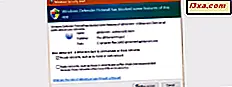
Windows Firewall là một công cụ im lặng giữ cho hệ thống của chúng tôi an toàn khỏi tất cả các loại mối đe dọa mạng và đã được bao gồm trong mỗi phiên bản Windows trong thập kỷ qua. Bởi vì nó là một đồng minh thầm lặng, làm hầu hết công việc của nó trong nền, ít người dùng tương tác với nó một cách thường xuyên, và thậm chí ít biết công cụ này là gì và nó hoạt động như thế nào. Đó là lý do tại sao, trong bài viết này, chúng tôi sẽ giải thích tường lửa của Windows là gì, nó làm gì, cách tìm nó và cách kích hoạt nó hoặc vô hiệu hóa nó, tùy thuộc vào việc bạn có muốn sử dụng nó hay không. Băt đâu nao:
Tường lửa của Windows là gì?
Tường lửa của Windows là một ứng dụng bảo mật do Microsoft tạo và được tích hợp trong Windows, được thiết kế để lọc truyền dữ liệu mạng đến và từ hệ thống Windows của bạn và chặn các liên lạc có hại và / hoặc các chương trình đang khởi tạo chúng. Windows Firewall lần đầu tiên được bao gồm trong Windows XP (trở lại vào năm 2001), và kể từ đó nó đã được cải thiện trong mỗi phiên bản mới của Windows. Trước năm 2004 nó được sử dụng để được đặt tên là tường lửa kết nối Internet và, tại thời điểm đó, nó là một tường lửa khá cơ bản và lỗi với rất nhiều vấn đề tương thích. Windows XP Service Pack 2 đã đổi tên thành Windows Firewall và giới thiệu và cải thiện các khả năng cốt lõi như lọc và chặn các kết nối đến.
Tường lửa Windows làm gì cho bạn?
Windows Firewall có thể cung cấp cho máy tính hoặc thiết bị của bạn khả năng bảo vệ chống lại các cuộc tấn công từ mạng cục bộ hoặc internet của bạn, trong khi vẫn cấp cho bạn quyền truy cập vào mạng và internet. Bởi vì Windows Firewall lọc lưu lượng truy cập đi trên máy tính của bạn, nó cũng có thể ngăn chặn các loại phần mềm độc hại sử dụng lưu lượng mạng để tự lan truyền, như tấn công Trojan và sâu. Một khả năng hữu ích khác là nó có thể lọc cả kết nối gửi đi và kết nối đến máy tính Windows của bạn và chặn các kết nối không mong muốn. Tường lửa sử dụng một bộ quy tắc được xác định trước cho cả hai loại lưu lượng truy cập mạng, nhưng các quy tắc của nó có thể được chỉnh sửa và thay đổi cả bởi người dùng và phần mềm mà người dùng cài đặt.
Theo mặc định, Windows Firewall cho phép bạn thực hiện nhiều việc như duyệt internet, sử dụng ứng dụng nhắn tin tức thì, kết nối với Homegroup trên mạng cục bộ của bạn, chia sẻ tệp, thư mục và thiết bị, v.v. Các quy tắc được áp dụng khác nhau tùy thuộc vào cấu hình mạng được đặt cho kết nối mạng hoạt động. Nếu bạn không quen thuộc với khái niệm này, chúng tôi khuyên bạn nên đọc bài viết này: Câu hỏi đơn giản: Các vị trí mạng trong Windows là gì ?.
Hầu hết các chương trình Windows cần truy cập internet và mạng, tự động thêm ngoại lệ của chúng vào Tường lửa Windows để chúng hoạt động chính xác. Nếu họ không thêm ngoại lệ như vậy, Windows Firewall sẽ hiển thị một Cảnh báo bảo mật của Windows, trong đó họ yêu cầu bạn cho phép họ truy cập vào mạng. Bạn có thể xem ví dụ trong ảnh chụp màn hình bên dưới.

Theo mặc định, tường lửa của Windows chọn hộp kiểm phù hợp với kết nối mạng mà bạn đang sử dụng. Bạn có thể chọn một trong hai tùy chọn hoặc cả hai, tùy thuộc vào những gì bạn muốn làm. Nếu bạn muốn cho phép một chương trình kết nối với mạng và internet, hãy nhấp hoặc nhấn Cho phép truy cập . Nếu bạn muốn chặn truy cập, hãy bấm Hủy .
Nếu bạn đang sử dụng Windows với tài khoản người dùng không phải là quản trị viên, bạn sẽ không thấy lời nhắc như vậy. Tất cả các chương trình và ứng dụng được lọc theo các quy tắc tồn tại trong Windows Firewall . Nếu ứng dụng không tuân thủ quy định này, ứng dụng sẽ tự động bị chặn, không có bất kỳ lời nhắc nào được hiển thị. Tường lửa của Windows được bật theo mặc định trong các phiên bản Windows hiện đại như Windows 10, Windows 7 và Windows 8.1 và nó chạy ngầm trong nền dưới dạng dịch vụ. Nó chỉ nhắc người dùng khi họ cần đưa ra quyết định. Bạn sẽ không phải mở nó trừ khi bạn muốn xem trạng thái của nó hoặc cấu hình cách nó hoạt động.
Tường lửa Windows không làm gì?
Tường lửa của Windows không thể bảo vệ bạn trước bất kỳ cuộc tấn công nguy hiểm nào. Nó là một công cụ luôn luôn nên được sử dụng kết hợp với một chương trình chống virus tốt vì nó hoạt động như một rào cản giữa máy tính của bạn và thế giới bên ngoài. Nó không thể bảo vệ máy tính Windows của bạn khỏi phần mềm độc hại đã có trên đó. Nếu máy tính của bạn bị nhiễm phần mềm gián điệp hoặc phần mềm gián điệp, thì Windows Firewall sẽ không thể chặn liên lạc giữa mã độc hại và tin tặc từ xa. Bạn sẽ cần một công cụ của bên thứ ba cho nhiệm vụ này, như Heimdal Pro.
Tìm tường lửa của Windows ở đâu
Để mở Windows Firewall, bạn có một số tùy chọn. Một trong số đó là vào "Control Panel -> System and Security -> Windows Firewall." Điều này áp dụng cho cả Windows Windows 10, Windows 7 và Windows 8.1.

Trong Windows 10, bạn có thể sử dụng Cortana bằng cách yêu cầu cô ấy tìm kiếm " tường lửa ". Khi cô ấy có câu trả lời, bạn có thể nhấp hoặc nhấn vào kết quả tìm kiếm Tường lửa của Windows .

Trong Windows 7, bạn có thể sử dụng hộp tìm kiếm của Menu Bắt đầu và gõ tường lửa từ. Nhấp vào kết quả tìm kiếm Tường lửa của Windows được hiển thị bên dưới.

Trong Windows 8.1, hãy vào màn hình Bắt đầu và gõ tường lửa từ. Sau đó, nhấp hoặc nhấn vào kết quả tìm kiếm Tường lửa của Windows .

Khi bạn mở nó, bạn sẽ thấy một cửa sổ tương tự như cửa sổ bên dưới: hiển thị loại mạng bạn đang kết nối và tường lửa được bật hay tắt.

Cách bật Tường lửa của Windows
Để kích hoạt hoặc hủy kích hoạt Tường lửa Windows, hãy nhấp hoặc nhấn vào liên kết "Bật hoặc tắt Tường lửa của Windows", được tìm thấy ở phía bên trái của cửa sổ Tường lửa Windows .

Theo mặc định, tường lửa của Windows được bật cho cả hai loại vị trí mạng: riêng tư (nhà riêng hoặc cơ quan trong Windows 7) và công khai. Nếu bạn muốn bật hoặc tắt nó cho bất kỳ vị trí mạng nào, hãy chọn hộp "Bật / tắt Windows Firewall" thích hợp và nhấn OK .

Cách tắt Tường lửa Windows
Để vô hiệu hóa Windows Firewall, bạn cần phải chọn "Tắt tường lửa Windows" cho cả hai loại mạng và nhấn OK .

Trên lưu ý cuối cùng, xin lưu ý rằng bạn chỉ có thể bật hoặc tắt Tường lửa của Windows nếu bạn là quản trị viên. Cài đặt của bạn áp dụng cho tất cả tài khoản người dùng tồn tại trên thiết bị Windows của bạn. Ngoài ra, nếu bạn chọn tắt Tường lửa Windows, hãy đảm bảo rằng bạn đã cài đặt thay thế đáng tin cậy, như tường lửa của bên thứ ba hoặc bộ bảo mật internet.
Phần kết luận
Như bạn có thể thấy từ bài viết này, những điều cơ bản về Windows Firewall và cách nó hoạt động không phức tạp như thế nào. Tuy nhiên, nếu bạn muốn để bàn tay của bạn bẩn và cấu hình các quy tắc nâng cao hơn chi phối cách hoạt động, bạn sẽ cần phải giáo dục chính mình một chút trước khi làm như vậy. Đó là lý do tại sao chúng tôi khuyên bạn nên đọc hướng dẫn được chia sẻ bên dưới. Và trước khi bạn đi, hãy thỏa mãn sự tò mò của chúng tôi: bạn có đang sử dụng Tường lửa của Windows hay bạn thích tường lửa khác từ bên thứ ba không? Sử dụng mẫu bình luận bên dưới để chia sẻ ý kiến của bạn.



